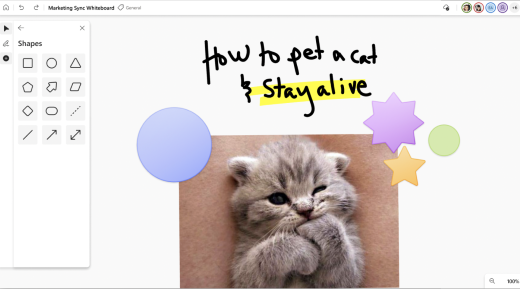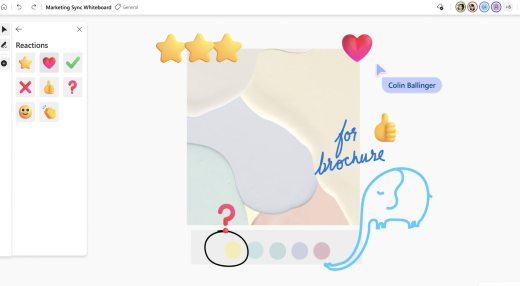다양한 모양과 반응을 추가하여 화이트보드를 향상시킬 수 있습니다.
도형 삽입
셰이프를 추가하려면 다음을 수행합니다.
-
왼쪽 도구 모음에서 만들기 단추를 선택한 다음 셰이프를 선택합니다.
-
8개의 공통 도형 또는 4개의 선 중 하나를 선택합니다.
-
캔버스에서 셰이프를 추가할 위치를 탭하거나 클릭합니다.
반응 삽입
반응을 추가하려면 다음을 수행합니다.
-
왼쪽 도구 모음에서 만들기 단추를 선택한 다음 셰이프를 선택합니다.
-
엄지 손가락 위로, 심장, 검사 상자 또는 웃는 얼굴과 같은 8 가지 반응 중 하나를 선택합니다.
-
캔버스에서 반응을 추가할 위치를 탭하거나 클릭합니다.
셰이프 및 반응 선택, 이동 및 크기 조정
-
개체를 이동하려면 손가락 그리기 모드를 사용하지 않도록 설정한 경우 손가락으로 선택하여 캔버스 주위에 개체를 쉽게 이동할 수 있습니다.
-
콘텐츠를 선택하려면 손가락이나 펜을 사용하거나 잉크 도구 모음에서 올가미 선택 도구를 사용하여 한 번에 여러 개체를 선택할 수 있습니다.
-
올가미 선택을 활성화하면 펜을 사용하여 선택하려는 콘텐츠를 원을 그리세요. 수동/펜 기반이 아닌 디바이스에 손가락 그리기 모드를 사용하는 경우 올가미 선택을 켜서 손가락을 사용하여 콘텐츠를 원으로 선택할 수도 있습니다.
-
활성 펜에 펜 단추가 있는 경우 이 단추를 길게 눌러 올가미 선택 모드로 전환한 다음 선택할 콘텐츠 주위에 원을 그립니다.
-
콘텐츠를 선택했으면 손가락이나 펜을 사용하여 이동합니다. 크기를 조정하려면 두 손가락을 사용하여 콘텐츠를 늘이거나 최소화합니다.
개체 맞춤 사용
개체 맞추기를 사용하면 시각적 표시를 제공하여 콘텐츠를 정렬할 수 있습니다. 개체(예: 스티커 메모 또는 이미지)를 다른 개체에 가까이 이동하면 선이 나타납니다.